Heim >häufiges Problem >So exportieren Sie PDF-Schwarzweißzeichnungen aus CAD
So exportieren Sie PDF-Schwarzweißzeichnungen aus CAD
- coldplay.xixiOriginal
- 2021-03-21 17:20:35147850Durchsuche
So exportieren Sie PDF-Schwarzweißzeichnungen aus CAD: Öffnen Sie zuerst die Zeichnung, wählen Sie „Drucken“ und wählen Sie dann „Eigenschaften“ und wählen Sie „Benutzerdefinierte Eigenschaften“ aus. Wählen Sie dann „Schwarzweiß“ und „Layout“ aus Papier; klicken Sie abschließend auf OK.

Die Betriebsumgebung dieses Artikels: Windows 7-System, Autocad2020-Version, Dell G3-Computer.
So exportieren Sie PDF-Schwarzweißzeichnungen aus CAD:
1 Öffnen Sie zuerst AutoCAD und öffnen Sie die gewünschte Zeichnung.
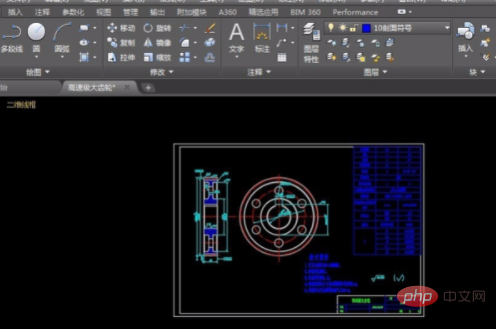
2. Klicken Sie auf das AutoCAD-Symbol in der oberen linken Ecke und wählen Sie Drucken.
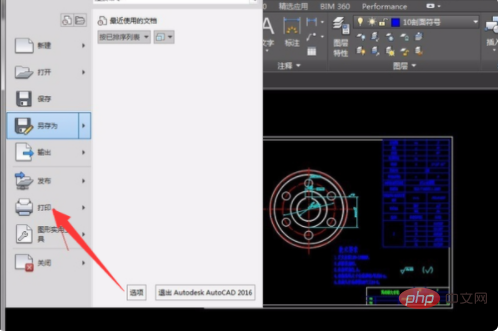
3. Das folgende Dialogfeld wird angezeigt.
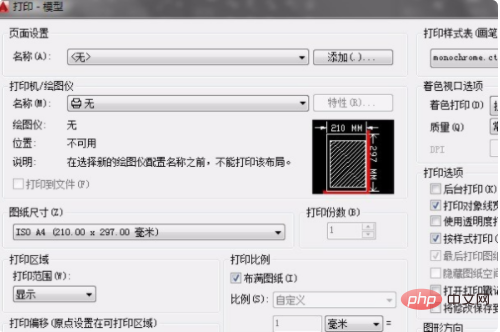
4. Wählen Sie dann in der Spalte „Druckername“ den Foxit Reader PDF-Drucker aus. Klicken Sie dann auf Eigenschaften.
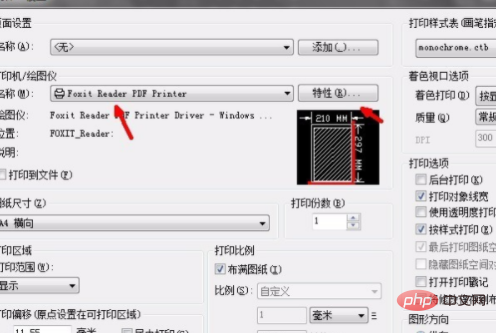
5. Ein weiteres Dialogfeld wird angezeigt. Wählen Sie benutzerdefinierte Funktionen aus.
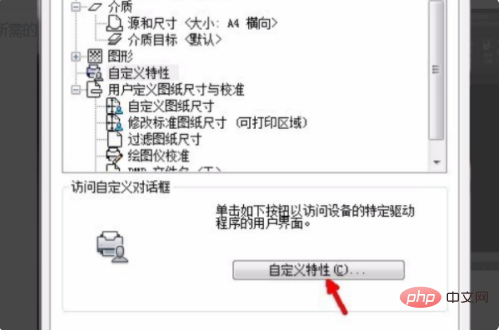
6. Wählen Sie Schwarz und Weiß als Farbe.
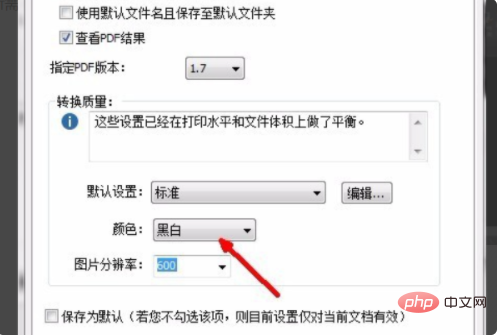
7. Wählen Sie dann Layout und Papier.
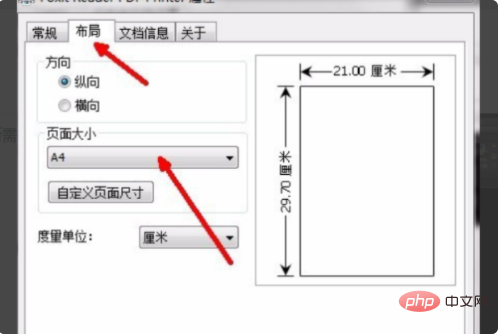
8. Dann bestätigen. Kehren Sie zum ursprünglichen Dialogfeld zurück und drücken Sie zur Bestätigung auf den Pfeil unten.
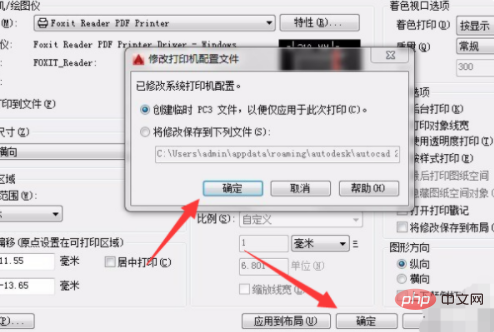
Empfehlungen für entsprechende Videos: PHP-Programmierung vom Einstieg bis zum Master
Das obige ist der detaillierte Inhalt vonSo exportieren Sie PDF-Schwarzweißzeichnungen aus CAD. Für weitere Informationen folgen Sie bitte anderen verwandten Artikeln auf der PHP chinesischen Website!

